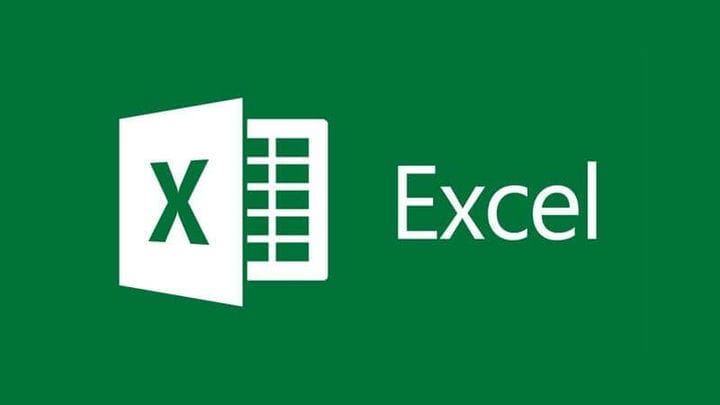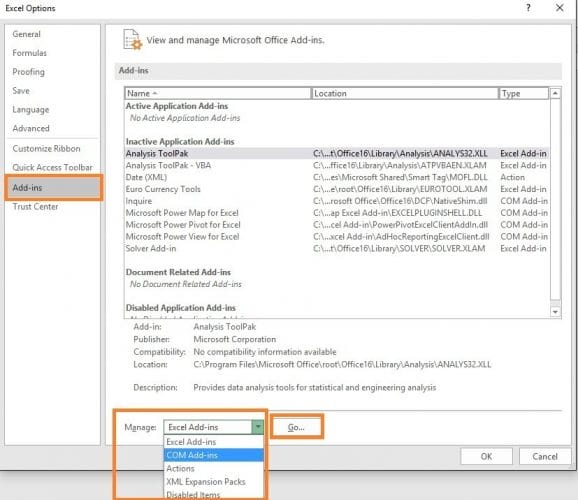Отримали помилку виконання VBA 1004? Швидко виправте це за допомогою цих кроків
- Зіткнення помилки виконання VBA 1004 не є хорошим знаком, але ця стаття може виявитися корисною.
- Ця помилка означає, що ви не зможете нормально використовувати MS Excel, що може спричинити різні проблеми на роботі.
- Щоб отримати більш корисну та детальну інформацію, не соромтеся відвідати наш обширний центр Microsoft Excel.
- Якщо ви хочете завжди бути на кроці від помилок виконання, додайте нашу закладку на корисну веб-сторінку про помилки виконання.
Щоб виправити різні проблеми з ПК, ми рекомендуємо DriverFix: це програмне забезпечення буде підтримувати ваші драйвери та працювати, тим самим захищаючи вас від поширених помилок комп’ютера та відмови обладнання. Перевірте всі свої драйвери зараз у 3 простих кроки:
- Завантажте DriverFix (перевірений файл завантаження).
- Клацніть «Почати сканування», щоб знайти всі проблемні драйвери.
- Клацніть «Оновити драйвери», щоб отримати нові версії та уникнути несправностей системи.
- DriverFix цього місяця завантажили 502 786 читачів.
Якщо ви працюєте в організації, на вашому ПК найімовірніше встановлена остання версія пакета Microsoft Office або Office 365.
Навіть якщо це один з найкращих інструментів для роботи з електронними таблицями на ринку, це не робить Microsoft Excel несприйнятливим до випадкових помилок. Це було б у випадку із повідомленням про помилку, про яке повідомляли користувачі: Помилка часу виконання 1004. Помилка, визначена додатком або об’єктом.
Як можна виправити помилку виконання VBA 1004?
1 Перевірте надбудови Excel
- Клацніть Файл -> Параметри -> Виберіть надбудови
- Натисніть кнопку Перейти
- Виберіть надбудови, які потрібно вимкнути або видалити
- Зніміть прапорець перед відповідною надбудовою
- Клацніть OK
2 Перевірте Excel або встановіть останні оновлення
- Клацніть правою кнопкою миші кнопку Пуск
- У розкривному меню виберіть Програми та функції.
- Виберіть Microsoft Excel і виберіть Змінити
Залежно від того, чи є ваша копія Office встановленням після запуску або встановленням на основі MSI, наступні кроки будуть дещо відрізнятися.
Натисніть, щоб запустити
Вікно під назвою Як би ви хотіли, щоб відновити ваш офіс програми з’явиться
- Виберіть Інтернет-ремонт
- Виберіть Ремонт, щоб переконатися, що все виправлено
На базі MSI
- У розділі Змінити установку виберіть Відновити
- Клацніть Продовжити
- Дотримуйтесь даної інструкції, щоб завершити процес
3 Названий діапазон не існує
Найпоширенішою причиною помилки виконання 1004 є те, коли код VBA посилається на іменований діапазон, який не існує. Можливо, ім’я в коді написано неправильно, або, можливо, використовується дійсне ім’я, але воно є на неактивному аркуші. У цьому другому випадку рішення полягає у визначенні посилання на діапазон за допомогою робочого аркуша (і, можливо, робочої книги).
- Активний аркуш аркуша1, названий діапазон Foobar знаходиться на аркуші2
- Dim cel As Range
- Set cel = Range (“Foobar”) ‘Викликає помилку під час виконання 1004
- Встановити робочі аркуші cel (“Аркуш2”). Діапазон (“Foobar”) ‘Це працює
Менш поширеною причиною помилок 1004 є використання названої формули або константи в операторі Range. VBA скаржиться, оскільки названа формула або константа повертає значення, а не посилання на діапазон. Обхідний шлях полягає у використанні методу оцінки для отримання значення, наприклад, шляхом заключення у квадратні дужки:
- Приглушити MyVar як подвійний
- Dim cel As Range
- Set cel Range (“SomeNamedConstant”) ‘Викликає помилку під час виконання 1004
- MyVar = [SomeNamedConstant] ‘Це працює.
Зверніть увагу на відсутність подвійних лапок
4 Перевірте вміст електронної таблиці
- Вставка рядка або стовпця
- Виконання розрахунків
- Скопіюйте та вставте
- Сортування
- Відкриття або закриття робочої книги
Якщо ви виконуєте будь-яку з вищезазначених дій і отримуєте помилку, перевірте, що саме не так. Якщо це так, спробуйте зробити наступне:
-
Перевірте формули
-
Перевірте розрахунки
-
Уникайте використання надмірних фігур
-
Уникайте використання складних зведених таблиць
-
Намагайтеся не використовувати макроси та складні діаграми з великою кількістю точок даних
-
- *
У сьогоднішньому посібнику ми розглянули найкращі рішення, які можна спробувати виправити помилку виконання VBA 1004.
Якщо вам сталася ця стаття корисною або у вас є якісь пропозиції, зв’яжіться з нами, скориставшись розділом коментарів нижче.